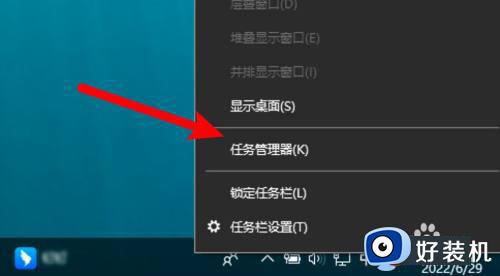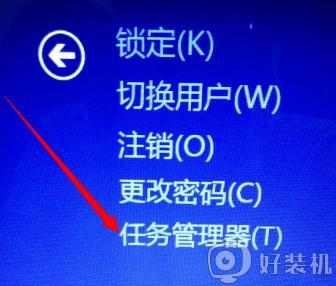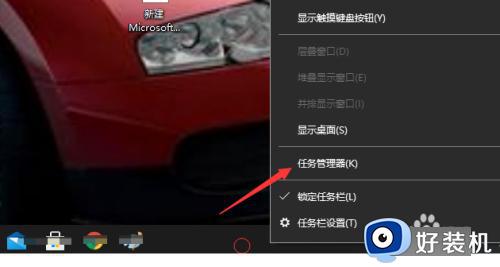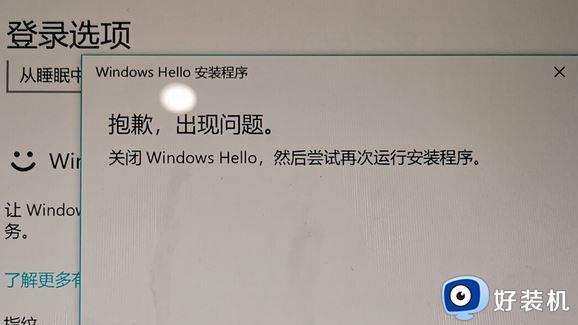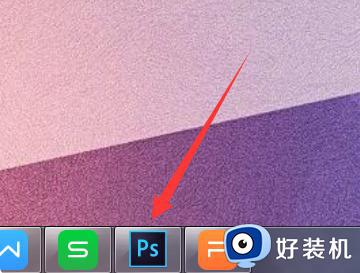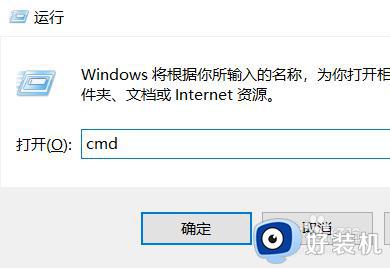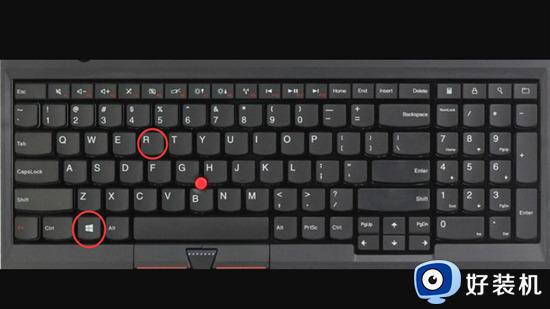电脑如何一次性关闭所有正在运行的程序 让电脑一次性关闭所有正在运行程序的操作
时间:2023-01-26 11:48:00作者:mei
在操作运行电脑时,总会不自觉打开好几个程序,一旦程序运行数量过多,就出现卡顿、变慢等情况,想要快速恢复运行就要关闭一些正在运行的程序,要是一个一个关闭太繁琐,有什么方法让电脑一次性关闭所有正在运行程序?方法有的,参考下文步骤设置即可。
解决方法如下:
1、 右键单击桌面空白处,选取“创建快捷方式”;
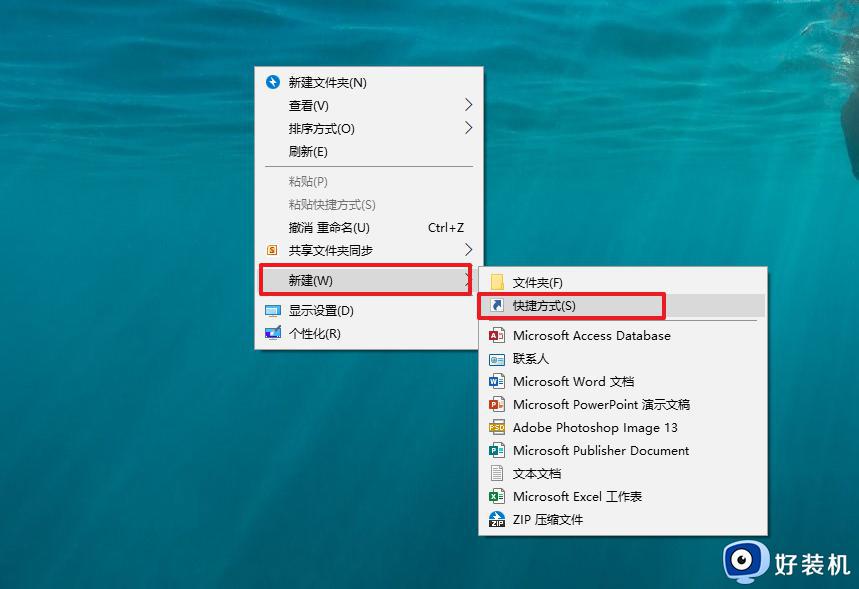
2、 然后,在位置中输入【taskkill /F /FI “USERNAME eq 用户名” /FI “IMAGENAME ne explorer.exe” /FI “IMAGENAME ne dwm.exe】,其中用户名为电脑当前账号名称;
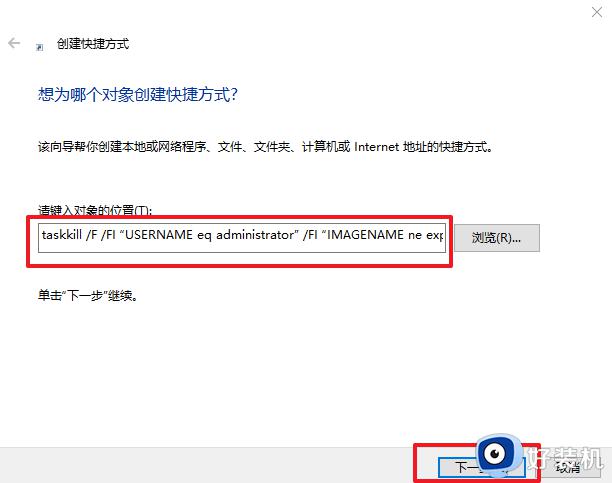
3、 接着,命名快捷方式之后,比如“关闭所有程序”,点击“完成”即可;
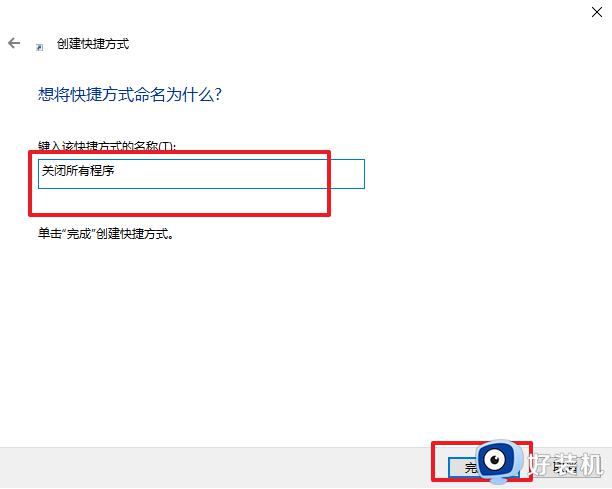
4、 之后,如果遇到这种情况的话,就可以直接双击这个快捷方式来关闭所有程序了。
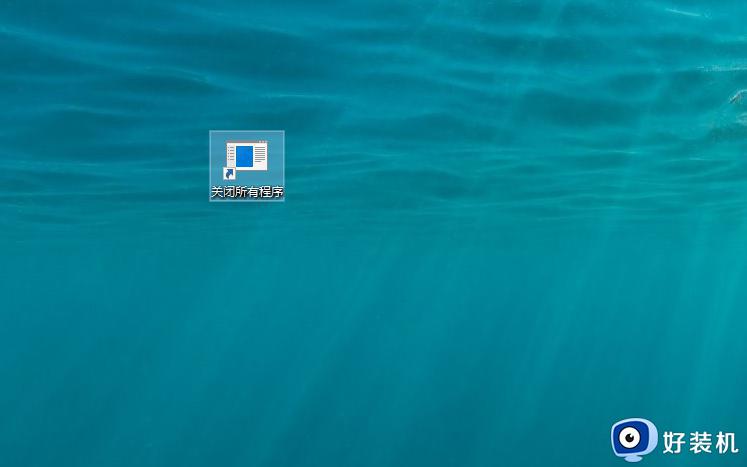
以上分享让电脑一次性关闭所有正在运行程序的操作,这样可以快速关闭程序,让系统运行速度保持流畅。